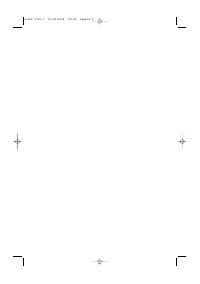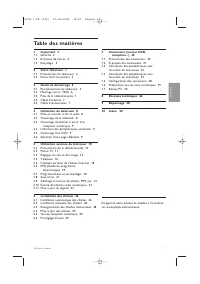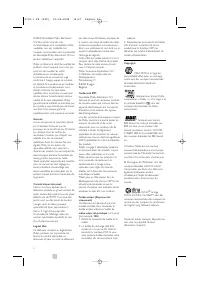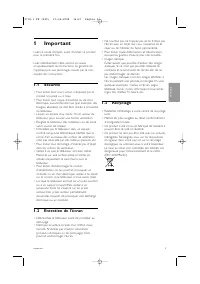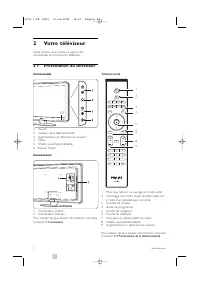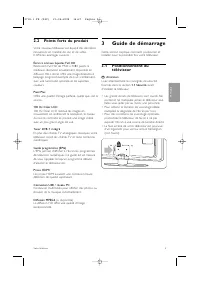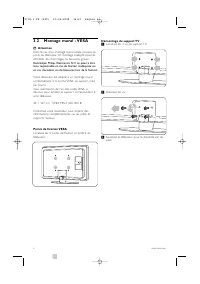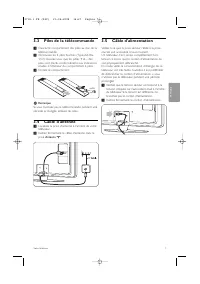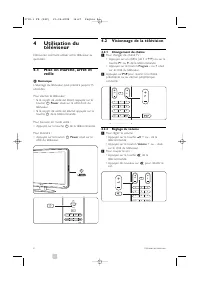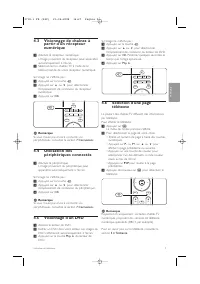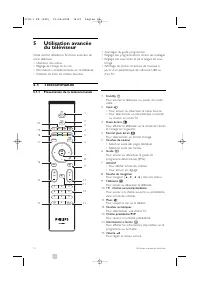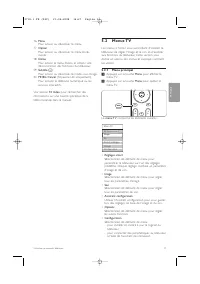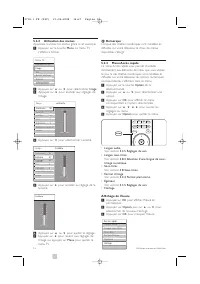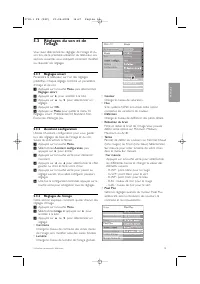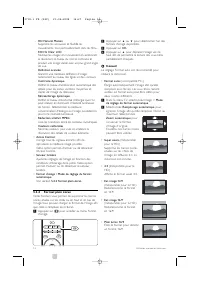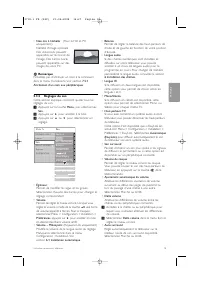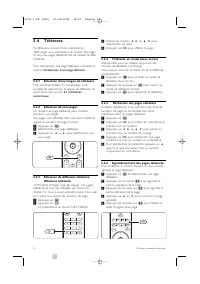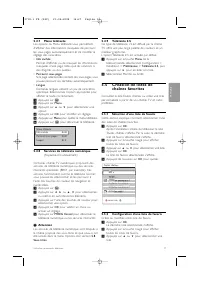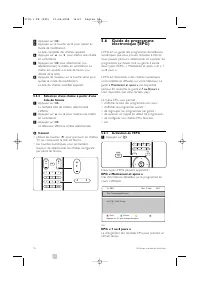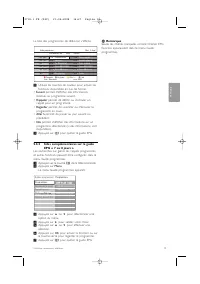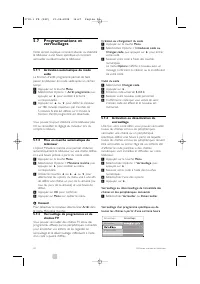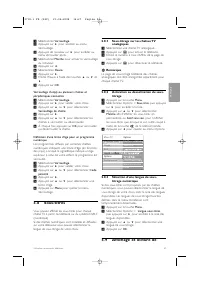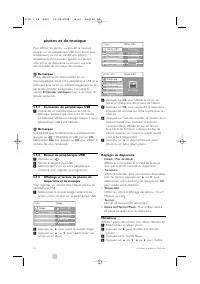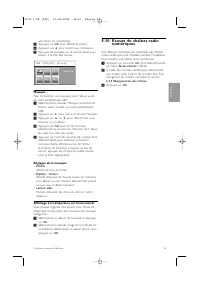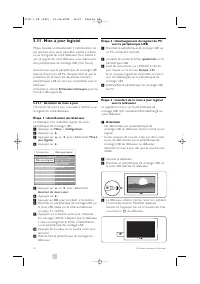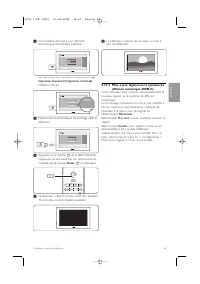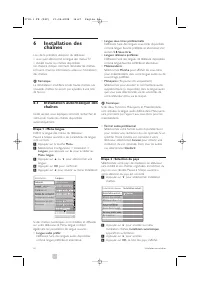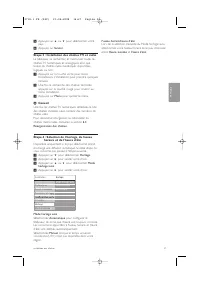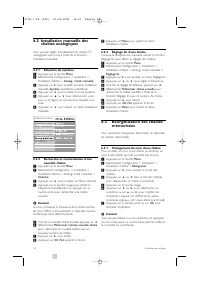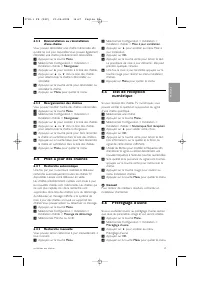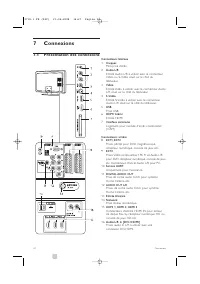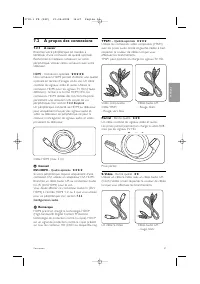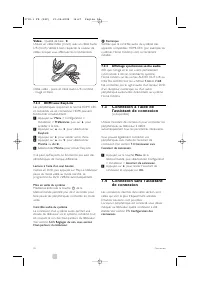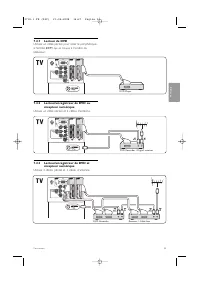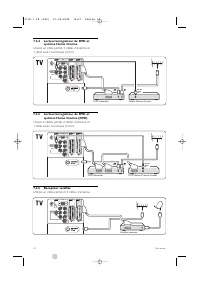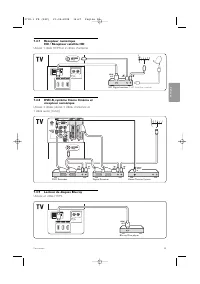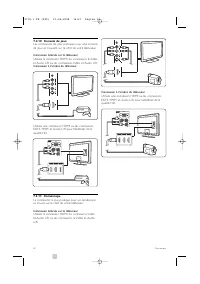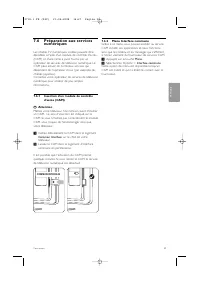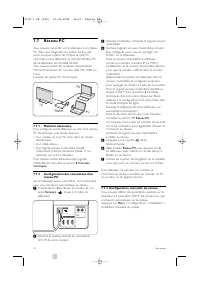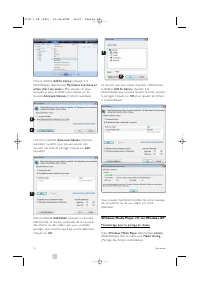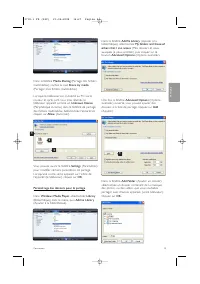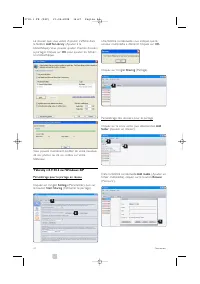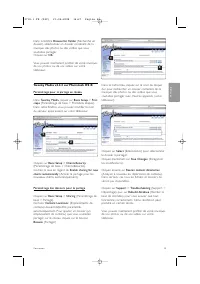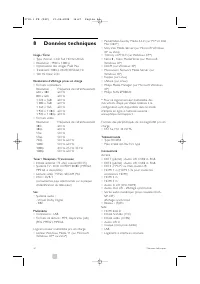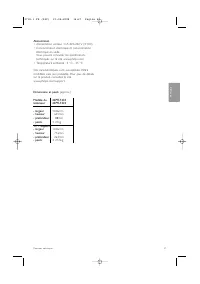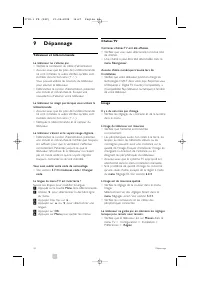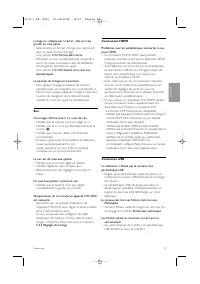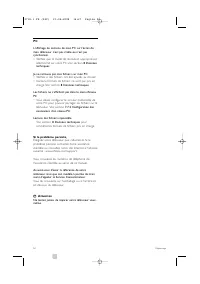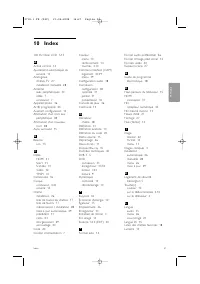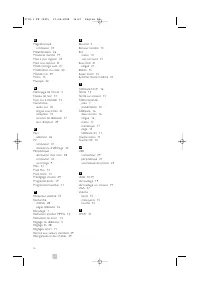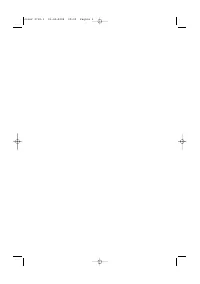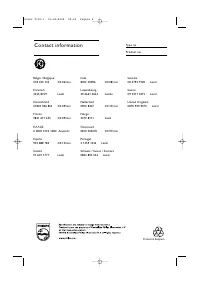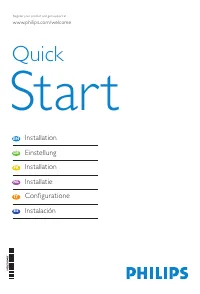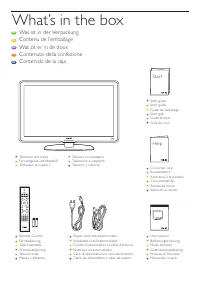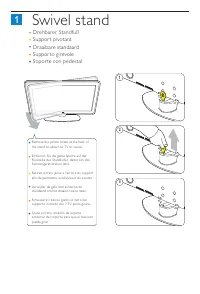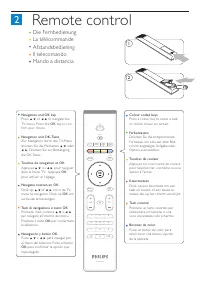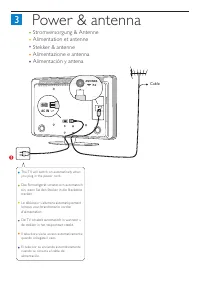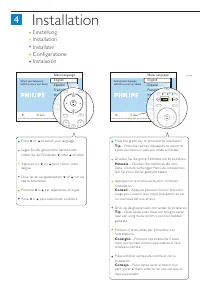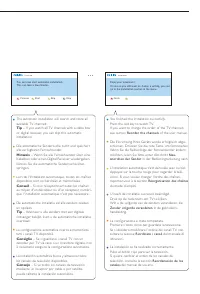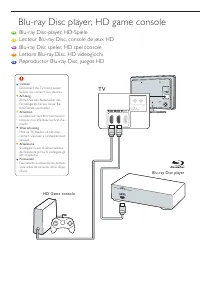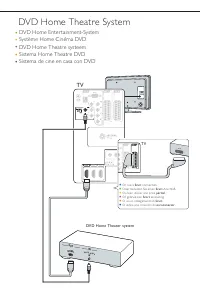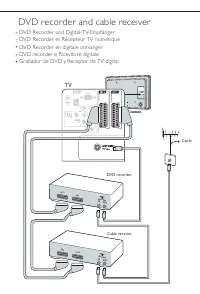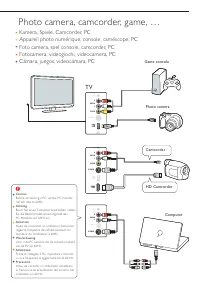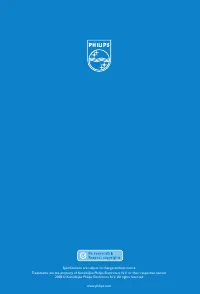Page 3 - Important 3
Table des matières 1 Important 3 1.1 Sécurité 3 1.2 Entretien de l'écran 3 1.3 Recyclage 3 2 Votre téléviseur 4 2.1 Présentation du téléviseur 4 2.2 Points forts du produit 5 3 Guide de démarrage 5 3.1 Positionnement du téléviseur 5 3.2 Montage mural - VESA 6 3.3 Piles de la télécommande 7 3.4 Câble...
Page 5 - Important; Sécurité
FRANÇAIS Impor tant 3 1 Important Lisez ce mode d'emploi avant d'utiliser ce produitpour la première fois. Lisez attentivement cette section et suivezscr upuleusement les instr uctions. La garantie nes'applique pas aux dommages causés par le non-respect des instr uctions. 1.1 Sécurité • Pour éviter ...
Page 6 - Présentation du téléviseur; Commandes; Connexions
2 Votre téléviseur Cette section vous donne un aperçu descommandes et fonctions du téléviseur. 2.1 Présentation du téléviseur Commandes 1 Voyant 2 Capteur de la télécommande 3 Augmentation et réduction du volume 4 Menu 5 Chaîne suivante/précédente 6 Bouton Power Connecteurs 1 Connecteur s arrière 2 ...
Page 7 - Points forts du produit; Guide de démarrage; Positionnement du
FRANÇAIS 2.2 Points forts du produit Votre nouveau téléviseur est équipé des dernièresinnovations en matière de son et de vidéo.Il offre les avantages suivants : Écran à cristaux liquides Full HD Résolution Full HD de 1920 x 1080 pixels, lameilleure résolution actuellement disponible endiffusion HD....
Page 8 - Attention; Localisez les 4 vis du suppor t TV.
6 Votre téléviseur 3.2 Montage mural - VESA ) Attention Dans le cas d'un montage mural, tenez compte dupoids du téléviseur. Un montage inadapté pourraitentraîner des dommages ou blessures graves. Koninklijke Philips Electronics N.V. ne pourra êtretenu responsable en cas de fixation inadéquate ouen c...
Page 9 - Piles de la télécommande; et
3.3 Piles de la télécommande ‡ Ouvrez le compar timent des piles au dos de latélécommande. ® Introduisez les 2 piles fournies (Type AA-R6-1,5V). Assurez-vous que les pôles + et - des piles sont placés conformément aux indicationssituées à l'intérieur du compar timent à piles. Ò Fermez le compar time...
Page 10 - Mise en marche, arrêt et; Remarque; Visionnage de la télévision; Changement de chaîne; Program; Réglage du volume; Volume
4 Utilisation du téléviseur Découvrez comment utiliser votre téléviseur auquotidien. 4.1 Mise en marche, arrêt et veille r Remarque L'allumage du téléviseur peut prendre jusqu'à 15secondes. Pour allumer le téléviseur :• Si le voyant de veille est éteint, appuyez sur le bouton B Power situé sur le cô...
Page 11 - Play
4.3 Visionnage de chaînes à partir d'un récepteur numérique ‡ Allumez le récepteur numérique.L'image provenant du récepteur peut apparaîtreautomatiquement à l'écran. ® Sélectionnez les chaînes TV à l'aide de letélécommande de votre récepteur numérique. Si l'image ne s'affiche pas : ‡ Appuyez sur la ...
Page 12 - Télécommande; Présentation de la télécommande; Utilisation avancée
Utilisation avancée du téléviseur 10 5.1 Télécommande 5.1.1 Présentation de la télécommande 1 Standby B Pour allumer le téléviseur ou passer en modeveille. 2 Input v • Pour activer ou désactiver le menu Source.• Pour sélectionner un périphérique connecté ou revenir au mode TV. 3 Deux écrans b Pour a...
Page 13 - Menus TV; Menu principal
Utilisation avancée du téléviseur 16 Menu Pour activer ou désactiver le menu. 17 Option Pour activer ou désactiver le menu Accèsrapide. 18 Demo Pour activer le menu Démo et obtenir unedémonstration des fonctions du téléviseur. 19 Subtitle j Pour activer ou désactiver le mode sous-titrage. 20 MHEG Ca...
Page 14 - Utilisation des menus; Affichage de l'heure
Utilisation avancée du téléviseur 5.2.2 Utilisation des menus Apprenez à utiliser les menus grâce à cet exemple. ‡ Appuyez sur la touche Menu . Le menu TV s'affiche à l'écran. ® Appuyez sur o ou œ pour sélectionner Image . Ò Appuyez sur π pour accéder aux réglages de l'image. † Appuyez sur œ pour sé...
Page 15 - Réglages du son et de; Réglages smart
Utilisation avancée du téléviseur 5.3 Réglages du son et de l'image Vous avez sélectionné les réglages de l'image et duson lor s de la première utilisation du téléviseur. Lessections suivantes vous indiquent comment modifierou réajuster ces réglages. 5.3.1 Réglages smart Paramètre le téléviseur sur ...
Page 16 - Format plein écran
Utilisation avancée du téléviseur - HD Natural Motion Supprime les secousses et fluidifie lesmouvements, tout par ticulièrement dans les films. - 100 Hz Clear LCD Restitue les images en mouvement en améliorantla résolution, le niveau du noir, le contraste etproduit une image stable avec un plus gran...
Page 18 - Télétexte; Sélection d'une langue de télétexte; automatique; Sélection de sous-pages; Télétexte en mode Deux écrans; Agrandissement des pages télétexte
5.4 Télétexte Ce téléviseur dispose d'une mémoire de1200 pages vous permettant de stocker des pageset des sous-pages télétexte afin de réduire le délaid'attente. Pour sélectionner une page télétexte, consultez lasection 4.6 Sélection d'une page télétexte . 5.4.1 Sélection d'une langue de télétexte P...
Page 19 - Menu télétexte; Création de listes de; Sélection d'une liste de favoris
Utilisation avancée du téléviseur 5.4.7 Menu télétexte Les options du Menu télétexte vous permettentd'afficher des informations masquées, de parcourirles sous-pages automatiquement et de modifier leréglage des caractères. • Info cachée Permet d'afficher ou de masquer les informationsmasquées d'une p...
Page 20 - Conseil; Guide de programme; « Maintenant et après »; EPG « Maintenant et après »
Utilisation avancée du téléviseur † Appuyez sur OK . º Appuyez sur la touche ver te pour passer enmode de modification.La liste complète des chaînes apparaît. ◊ Appuyez sur o ou œ pour mettre une chaîne en surbrillance. ‹ Appuyez sur OK pour sélectionner (ou désélectionner) la chaîne en surbrillance...
Page 22 - Programmations et
Utilisation avancée du téléviseur 5.7 Programmations et verrouillages Cette section explique comment allumer ou éteindrele téléviseur à une heure spécifique et commentverrouiller ou déverrouiller le téléviseur. 5.7.1 Activation automatique du modeveille La fonction d'arrêt programmé permet de fairep...
Page 23 - Affichage et lecture de
Utilisation avancée du téléviseur ‡ Sélectionnez Verrouillage . ® Appuyez sur π pour accéder au menu Verrouillage. Ò Appuyez de nouveau sur π pour accéder au menu Verrouiller après. † Sélectionnez Marche pour activer le verrouillage du minuteur. º Appuyez sur p . ◊ Sélectionnez Heure . ‹ Appuyez sur...
Page 24 - photos et de musique
Utilisation avancée du téléviseur photos et de musique Pour afficher les photos ou écouter la musiquestockés sur un périphérique USB (non fourni avecle téléviseur) ou sur un caméscope (photosuniquement). Vous pouvez regarder vos photossous forme de diaporama ou écouter une listeper sonnalisée de mor...
Page 25 - Détails; Affichage d'un diaporama sur fond musical; Écoute de chaînes radio; Toutes chaînes
une photo en surbrillance. º Appuyez sur OK pour afficher la photo. ◊ Appuyez sur p pour revenir aux miniatures. ‹ Appuyez de nouveau sur la touche bleue pourrevenir à la liste des photos. Musique Pour rechercher vos musiques dans l'album audiode votre périphérique USB. ‡ Sélectionnez le dossier Mus...
Page 26 - Mise à jour logiciel
Utilisation avancée du téléviseur 5.11 Mise à jour logiciel Philips travaille continuellement à l'amélioration deses produits. Vous serez peut-être amené à mettreà jour le logiciel de votre téléviseur. Pour mettre àjour le logiciel de votre téléviseur, vous avez besoind'un périphérique de stockage U...
Page 27 - Operation Successful (Opération terminée); Mise à jour logiciel via le système de; Maintenant
Utilisation avancée du téléviseur † La procédure de mise à jour démarre automatiquement. Veuillez patienter. La mise à jour est terminée lorsque le message Operation Successful (Opération terminée) s'affiche à l'écran. º Débranchez le périphérique de stockage USB dutéléviseur. ◊ Appuyez sur la touch...
Page 28 - Installation automatique des; Étape 1 : Menu langue; Étape 2 : Sélection du pays
6 Installation des chaînes Lors de la première utilisation du téléviseur• vous avez sélectionné la langue des menus TV • installé toutes les chaînes disponibles .Ce chapitre indique comment réinstaller les chaîneset fournit d'autres informations utiles sur l'installationdes chaînes. r Remarque : La ...
Page 30 - Sélection du système; Réglage fin d'une chaîne; Réorganisation des chaînes; Changement du nom d'une chaîne
6.2 Installation manuelle des chaînes analogiques Vous pouvez régler manuellement les chaînes TVanalogiques une à une à l'aide de la fonctionInstallation manuelle. 6.2.1 Sélection du système ‡ Appuyez sur la touche Menu . ® Sélectionnez Configuration > Installation >Installation chaînes > A...
Page 31 - Mise à jour des chaînes; Recherche automatique; Test de réception
6.3.2 Désinstallation ou réinstallation d'une chaîne Vous pouvez désinstaller une chaîne mémorisée afinqu'elle ne soit plus disponible. Vous pouvez égalementréinstaller une chaîne précédemment désinstallée. ‡ Appuyez sur la touche Menu . ® Sélectionnez Configuration > Installation >Installatio...
Page 32 - Connexions; Présentation des connexions; Entrée HDMI; DIGITAL AUDIO OUT; Prise réseau domestique.
Connexions 7 Connexions 7.1 Présentation des connexions 30 Connecteurs latéraux 1 Casques Mini-prise stéréo. 2 Audio L/R Entrée Audio L/R à utiliser avec le connecteurVidéo ou S-Vidéo situé sur le côté dutéléviseur. 3 Vidéo Entrée Vidéo à utiliser avec le connecteur AudioL/R situé sur le côté du tél...
Page 33 - À propos des connexions; À savoir; HDMI; DVI-HDMI – Qualité optimale; Vidéo composante; Péritel; Prise péritel
7.2 À propos des connexions 7.2.1 À savoir Branchez votre périphérique de manière àbénéficier d'une connexion de qualité optimale.Recherchez la meilleure connexion sur votrepériphérique. Utilisez cette connexion avec votretéléviseur. HDMI - Connexion optimale ★★★★★ Une connexion HDMI permet d'obteni...
Page 34 - Vidéo; Connexion à l'aide de; Connexion sans l'assistant
Connexions Vidéo - Qualité de base ★ Utilisez un câble Vidéo (Cinch) avec un câble AudioL/R (Cinch). Veillez à bien respecter la couleur decâbles lor sque vous effectuez les branchements. Câble vidéo - jaune et câble Audio L/R combiné - rouge et blanc 7.2.2 HDMI avec EasyLink Les périphériques respe...
Page 35 - Lecteur de DVD; qui se trouve à l'arrière du
Connexions 7.4.1 Lecteur de DVD Utilisez un câble péritel pour relier le périphériqueà l'entrée EXT1 qui se trouve à l'arrière du téléviseur. 7.4.2 Lecteur/enregistreur de DVD ourécepteur numérique Utilisez un câble péritel et 2 câbles d'antenne. 7.4.3 Lecteur/enregistreur de DVD etrécepteur numériq...
Page 36 - Récepteur satellite; Utilisez un câble péritel et 2 câbles d'antenne.
Connexions 7.4.4 Lecteur/enregistreur de DVD etsystème Home Cinéma Utilisez un câble péritel, 2 câbles d'antenne et1 câble audio numérique (Cinch). 7.4.5 Lecteur/enregistreur de DVD etsystème Home Cinéma (DVD) Utilisez 2 câbles péritel, 2 câbles d'antenne et1 câble audio numérique (Cinch). 7.4.6 Réc...
Page 37 - Utilisez 1 câble HDMI et 2 câbles d'antenne.; Lecteur de disques Blu-ray; Utilisez un câble HDMI.
Connexions 7.4.7 Récepteur numériqueHD / Récepteur satellite HD Utilisez 1 câble HDMI et 2 câbles d'antenne. 7.4.8 DVD-R, système Home Cinéma etrécepteur numérique Utilisez 3 câbles péritel, 3 câbles d'antenne et1 câble audio (Cinch). 7.4.9 Lecteur de disques Blu-ray Utilisez un câble HDMI. 35 FRANÇ...
Page 38 - Connexion latérale sur le téléviseur
Connexions 7.4.10 Console de jeux Les connexions les plus pratiques pour une consolede jeux se trouvent sur le côté de votre téléviseur. Connexion latérale sur le téléviseur Utilisez la connexion HDMI, les connexions S-Vidéoet Audio L/R ou les connexions Vidéo et Audio L/R. Connexion à l'arrière du ...
Page 39 - Connexion du PC au téléviseur
Connexions 7.4.12 PC Vous pouvez connecter votre PC directement autéléviseur. Le téléviseur joue le rôle de moniteurpour votre PC .Une connexion latérale permet de connecter votrePC comme moniteur à l'aide d'un adaptateur DVI-HDMI ou d'un câble PC-téléviseur. Vous pouvezégalement connecter votre PC ...
Page 40 - Configuration des; Configuration audio
Connexions 7.5 Configuration des connexions Vous devez indiquer au téléviseur quellesconnexions ont été établies et à quelle prise estrelié chaque périphérique.Si vous avez utilisé l'assistant de connexion, lesconnexions sont déjà configurées. 7.5.1 Attribution d'un nom auxpériphériques Attribuez un...
Page 41 - Préparation aux services; Insérez délicatement le C AM dans le logement; Menu Interface commune; Appuyez sur la touche
Connexions 7.6 Préparation aux services numériques Les chaînes TV numériques codées peuvent êtredécodées à l'aide d'un module de contrôle d'accès(C AM) et d'une car te à puce fournis par unopérateur de ser vices de télévision numérique. LeC AM peut activer de nombreux ser vices quidépendent de l'opé...
Page 42 - Réseau PC; Matériel nécessaire; Données; réseau PC; Network
7.7 Réseau PC Vous pouvez raccorder votre téléviseur à un réseauPC chez vous. Regardez vos photos et écoutezvotre musique à par tir de n'impor te quel PCraccordé à votre téléviseur. La fonction Réseau PCde ce téléviseur est cer tifiée DLNA.Vous pouvez utiliser les systèmes d'exploitationMicrosoft Wi...
Page 44 - Windows Media Player v11 sur Windows XP
Dans la fenêtre Add To Library (Ajouter à la bibliothèque), sélectionnez My folders and those of others that I can access (Mes dossier s et ceux auxquels je peux accéder), puis cliquez sur lebouton Advanced Options (Options avancées). Une fois la fenêtre Advanced Options (Options avancées) ouver te,...
Page 48 - Résolutions d'affichage prises en charge
8 Données techniques Image / Écran • Type d'écran : LCD Full HD W-UXGA• Résolution : 1920 x 1080 p• Optimisation des images Pixel Plus• Traitement 1080 p 24/25/30/50/60 Hz• 100 Hz Clear LCD Résolutions d'affichage prises en charge • Formats ordinateur s Résolution Fréquence de rafraîchissement 640 x...
Page 49 - Alimentation; Dimensions et poids
Alimentation • Alimentation secteur : C A 220-240 V (±10%)• Consommation électrique et consommation électrique en veille :Vous pouvez consulter les spécificationstechniques sur le site www.philips.com. • Température ambiante : 5 °C - 35 °C Ces caractéristiques sont susceptibles d'êtremodifiées sans ...
Page 50 - Téléviseur et télécommande
9 Dépannage Téléviseur et télécommande Le téléviseur ne s'allume pas • Vérifiez la connexion du câble d'alimentation.• Assurez-vous que les piles de la télécommande ne sont ni faibles ni usées. Vérifiez qu'elles sontinsérées dans le bon sens (+ / -).Vous pouvez utilisez les boutons du téléviseurpour...